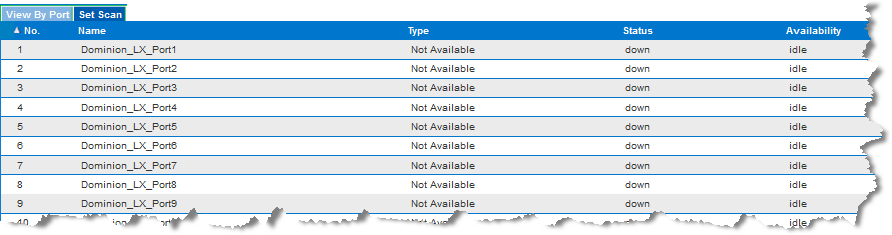LX ermöglicht eine Port-Scanfunktion, mit der nach ausgewählten Zielen gesucht werden kann. Die Ziele werden dann in einer Bildschirmpräsentationsansicht angezeigt. So können Sie bis zu 32 Ziele gleichzeitig überwachen. Sie können je nach Bedarf eine Verbindung mit mehreren Zielen herstellen oder sich auf ein bestimmtes Ziel konzentrieren. Scanvorgänge können Standardserver, Dominion-Schichtgeräte und KVM-Switch-Ports umfassen.
Hinweis: Scanvorgänge für Schichtgeräte werden vom Multi-Platform-Client (MPC) nicht unterstützt.
Beim Starten eines Scanvorgangs wird das Fenster "Port Scan" (Port-Scan) geöffnet. Jedes gefundene Ziel wird als Miniaturansicht in einer Bildschirmpräsentation angezeigt. In der Bildschirmpräsentation wird in einem Standardintervall von 10 Sekunden oder in dem von Ihnen angegebenen Intervall durch die Miniaturansichten der Ziele geblättert. Beim Blättern durch die Ziele wird das Ziel, das sich im Fokus der Bildschirmpräsentation befindet, in der Mitte der Seite angezeigt. Siehe Scaneinstellungen.
Die Zeit, mit der die Miniaturansichten in der Bildschirmpräsentation wechseln, den Fokusintervall der Miniaturansichten und die Anzeigeeinstellungen der Seite können Sie auf der Registerkarte "Scan Settings" (Scaneinstellungen) im Dialogfeld "Tools" (Extras) > "Options" (Optionen) des Virtual KVM Client (VKC), des Active KVM Client (AKC) und des Multi-Platform-Client (MPC) ändern. Siehe Scaneinstellungen.
Der Name des Ziels wird unter der entsprechenden Miniaturansicht und in der Taskleiste unten im Fenster angezeigt. Ist ein Ziel belegt, wird statt der Seite zum Zugreifen auf den Zielserver ein leerer Bildschirm angezeigt.
Der Status der einzelnen Ziele wird durch grüne, gelbe und rote Anzeigen angegeben, die unter der Zielminiaturansicht sowie in der Taskleiste angezeigt werden, wenn sich der Zielserver im Fokus der Bildschirmpräsentation befindet. Die Statusanzeigen geben Folgendes an:
Diese Funktion ist vom Virtual KVM Client (VKC), vom Active KVM Client (AKC) und vom Multi-Platform-Client (MPC) verfügbar.
Hinweis: Der MPC verwendet eine andere Methode zum Initiieren eines Scans als die anderen Raritan-Clients. Details hierzu finden Sie im Benutzerhandbuch KVM and Serial Client Guide unter Set Scan Group (Scangruppe einstellen). Die Remotekonsole und die lokale Konsole weisen unterschiedliche Scanergebnisse und Scanoptionen auf. Siehe Scannen von Ports – Lokale Konsole.
So suchen Sie nach Zielen: